了解AI画笔工具的基本概念
在使用AI画笔工具时,我们首先需要了解什么是“缝隙”。这里的缝隙通常指的是在绘制复杂图形或进行多路径操作时,线条与线条之间出现的不连续现象。这些缝隙可能影响整个作品的美观度和专业性。
AI画笔工具是Adobe Illustrator中非常强大的绘图功能之一,它允许用户创建自定义画笔并应用到路径上。无论是简单的直线还是复杂的曲线,都可以通过调整画笔属性来达到理想的效果。为了更好地处理缝隙问题,我们需要熟悉画笔的各种参数设置。
要想有效减少或消除缝隙,就需要对AI画笔工具的工作原理有一定的认识。例如,当我们在绘制过程中发现线条之间存在缝隙时,可能是由于路径之间的交点没有正确连接或者画笔设置不当所导致。因此,在开始调整之前,确保你的路径是闭合且正确的至关重要。
调整画笔工具的具体方法
调整AI画笔工具以减少缝隙的第一步是检查路径是否完全闭合。如果路径不是完全闭合的,那么即使是最小的变化也可能导致明显的缝隙出现。为此,可以使用“路径查找器”面板中的“合并”命令来确保所有的形状都被正确地连接在一起。
接下来,我们可以尝试改变画笔的大小和间距。适当增大画笔的宽度可以帮助掩盖一些较小的缝隙;而调整画笔间的间距则可以改善那些因路径间距离过近而产生的视觉干扰。此外,还可以考虑使用不同的画笔类型,比如散点画笔、艺术画笔等,它们往往能够提供更自然的过渡效果。
在某些情况下,简单地调整画笔设置可能不足以解决问题。这时,我们可以通过增加描边的数量来填充空白区域。具体来说,可以在原有的路径基础上复制几层,并分别应用不同颜色或透明度的描边,这样不仅可以有效地隐藏缝隙,还能为作品增添层次感。
高级技巧:利用其他工具辅助处理
如果上述方法仍然无法满足需求,可以考虑借助其他Illustrator工具来进一步优化图像质量。例如,“路径简化”功能可以帮助去除不必要的锚点,从而使得线条更加流畅;而“平滑”选项则能自动调整曲线的平滑度,这对于解决由过度锐角造成的缝隙特别有用。
另外,还可以尝试使用“混合工具”来创建过渡效果。通过将两个形状混合在一起,可以生成一系列中间形态,这些中间形态有助于填补原本存在的缝隙。值得注意的是,在使用混合工具时,应该先选择好合适的混合轴,这样才能获得最佳效果。
最后,不要忽视了“扩展外观”的选项。当我们完成所有必要的调整后,记得将其应用于整个对象。这样做不仅可以让所有修改生效,而且还能防止未来再次打开文件时出现不必要的麻烦。总之,掌握这些高级技巧对于提高工作效率以及提升最终作品的质量都大有裨益。



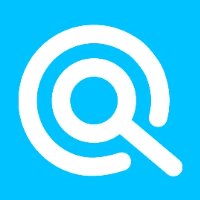

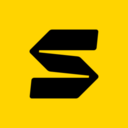

 鄂公网安备42018502008075号
鄂公网安备42018502008075号